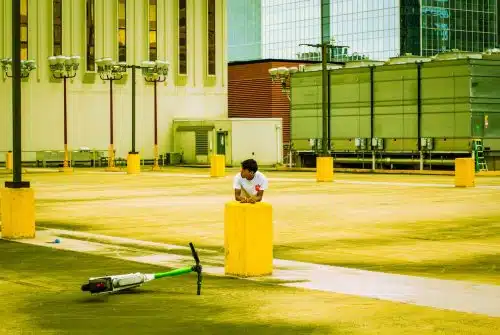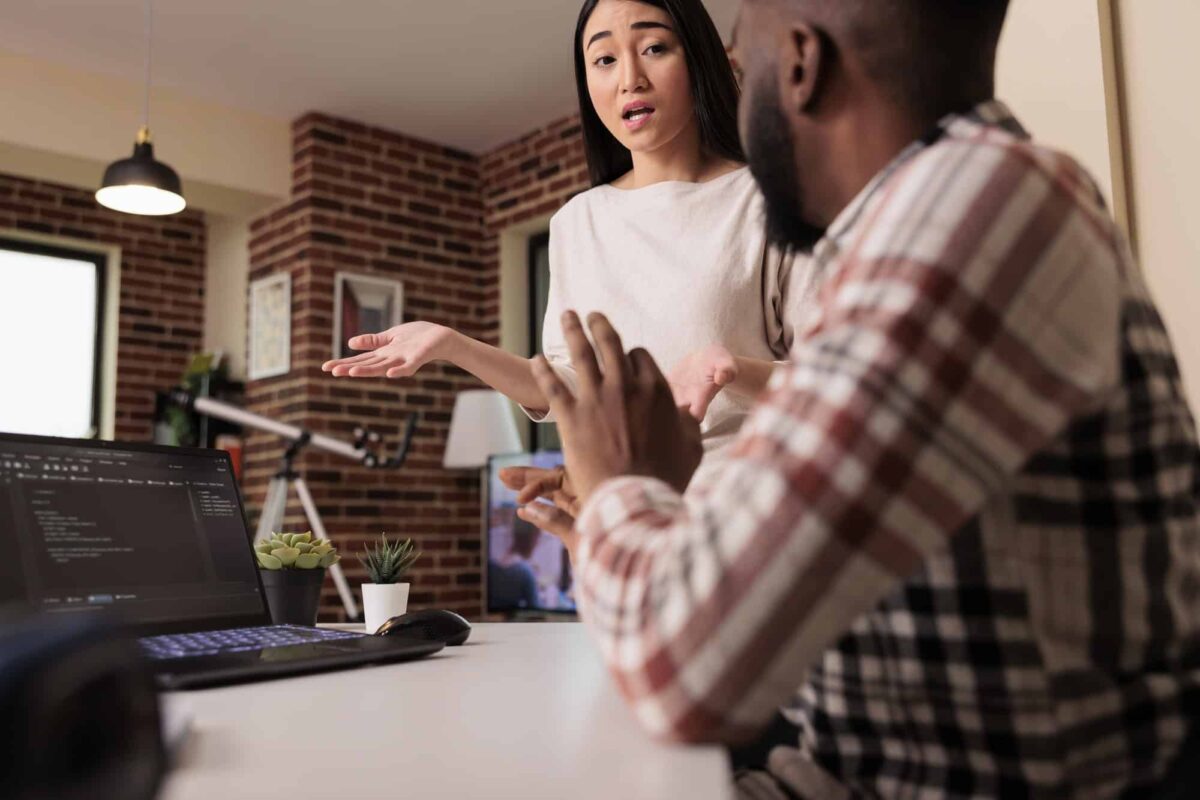
Les mots de passe sont un élément essentiel de la sécurité des serveurs Windows. Ils permettent de protéger l’accès aux ressources et aux données du serveur. Il est important de maintenir des mots de passe sécurisés et fréquemment changés pour réduire le risque d’accès non autorisé au serveur.
Dans ce guide, découvrez comment changer le mot de passe d’un serveur Windows de manière détaillée.
A lire en complément : Comment répondre à un appel d’offre public
Plan de l'article
Prérequis
Pour changer le mot de passe d’un serveur Windows, vous devez disposer des éléments suivants :
- un accès administratif au serveur,
- une connexion au serveur via un compte administratif.
Méthode 1 : Utiliser l’interface graphique de Windows Server Manager
Cette méthode est la plus simple et la plus intuitive. Pour changer le mot de passe d’un serveur Windows à l’aide de l’interface graphique de Windows Server Manager (y compris un VPS Windows), procédez comme suit :
A lire en complément : L'histoire de l'emoji doigt d'honneur
- Ouvrez Windows Server Manager
- Accédez à la section « Local Server »
- Cliquez sur le lien « Mot de passe » à côté de votre nom d’utilisateur
- Suivez les instructions à l’écran pour changer votre mot de passe.
Instructions détaillées
- Ouvrez Windows Server Manager.
- Dans la barre de navigation, cliquez sur Outils, puis sur Gestion des utilisateurs et des groupes locaux.
- Dans l’onglet Gestion des utilisateurs et des groupes locaux, développez Utilisateurs.
- Dans la section Informations d’identification, cliquez sur Modifier le mot de passe.
- Dans la boîte de dialogue Modifier le mot de passe, saisissez le nouveau mot de passe dans les champs Nouveau mot de passe et Confirmer le nouveau mot de passe.
- Cliquez sur OK.
Méthode 2 : Utiliser l’invite de commandes et la commande « net user »
Cette méthode est plus technique. Elle s’avère cependant utile si vous ne pouvez pas accéder à l’interface graphique de Windows Server Manager.
Pour changer le mot de passe d’un serveur Windows à l’aide de l’invite de commandes et de la commande « net user », procédez comme suit :
- Connectez-vous au serveur Windows en tant qu’administrateur.
- Ouvrez l’invite de commandes en tant qu’administrateur.
- Tapez « net user [nom d’utilisateur] » et appuyez sur « Entrée ».
- Entrez le nouveau mot de passe et appuyez sur « Entrée ».
- Confirmez le nouveau mot de passe en le retapant et appuyez sur « Entrée ».
Instructions détaillées
- Connectez-vous au serveur Windows en tant qu’administrateur.
- Ouvrez l’invite de commandes en tant qu’administrateur en cliquant avec le bouton droit sur le bouton Démarrer, puis en sélectionnant « Invite de commandes (Admin) ».
- Dans l’invite de commandes, tapez la commande suivante : « net user » «nom utilisateur » « nouveau mot de passe », en remplaçant « nom utilisateur » par votre nom d’utilisateur et « nouveau mot de passe » par le nouveau mot de passe que vous souhaitez définir.
- Appuyez sur Entrée pour changer le mot de passe.
- Attendez de voir un message de confirmation indiquant que le mot de passe a été modifié avec succès.
Remarques
- Vous pouvez remplacer ‘<nom d’utilisateur>’ par le nom du compte dont vous souhaitez changer le mot de passe.
- Vous pouvez remplacer ‘<nouveau mot de passe>’ par le nouveau mot de passe que vous souhaitez utiliser.
- Le nouveau mot de passe doit répondre aux exigences de sécurité de votre organisation.
Conseils de sécurité supplémentaires
- Utilisez un mot de passe complexe qui comprend au moins 12 caractères et une combinaison de lettres majuscules, de lettres minuscules, de chiffres et de symboles.
- Ne choisissez pas un mot de passe qui est facilement devinable, comme votre nom, votre date de naissance ou votre adresse.
- Ne partagez jamais votre mot de passe avec qui que ce soit.
- Activez l’authentification à deux facteurs (2 FA) pour protéger votre compte.
FAQ
Q : Dois-je changer le mot de passe de tous les comptes sur mon serveur Windows ?
R : Oui, il est recommandé de changer le mot de passe de tous les comptes sur votre serveur Windows, y compris les comptes des utilisateurs non administratifs. Cela aidera à protéger votre serveur contre les attaques.
Q : Puis-je changer le mot de passe d’un compte utilisateur à distance ?
R : Oui, vous pouvez changer le mot de passe d’un compte utilisateur à distance en utilisant la commande ‘net user’. Pour ce faire, vous devez ouvrir une invite de commandes sur un ordinateur connecté au même réseau que le serveur Windows.
Q : Si j’oublie mon mot de passe d’administrateur, comment puis-je le réinitialiser ?
R : Il existe plusieurs façons de réinitialiser votre mot de passe d’administrateur. Une option consiste à utiliser la console de récupération Windows. Pour ce faire, redémarrez votre serveur Windows et appuyez sur F8 lorsque vous voyez le logo Windows. Sélectionnez l’option Récupération Windows, puis suivez les instructions à l’écran.
En changeant régulièrement vos mots de passe et en suivant les bonnes pratiques de sécurité, vous protégerez votre serveur Windows contre les attaques.